Win10系统桌面不能自动刷新怎么办
番茄系统家园 · 2024-01-23 06:57:21
电脑桌面不能自动刷新?在桌面新建了文件之后必须要按F5刷新才会出现,这是怎么回事呢,遇到这种问题应该怎么解决呢,下面就给大家带来Win10桌面不能自动刷新的解决方法,有需要的小伙伴可以来看一看。
解决方法:
1、右击左下角任务栏中的"开始",选择选项列表中的"运行"。
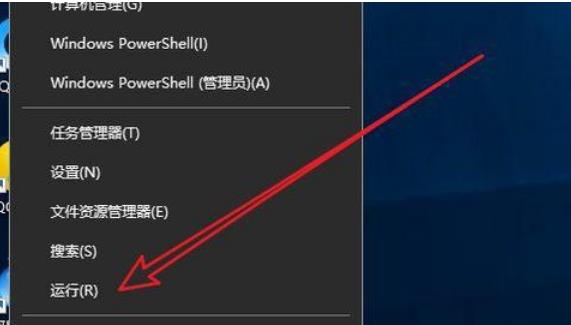
2、在打开的运行窗口中输入"regdit"回车打开。
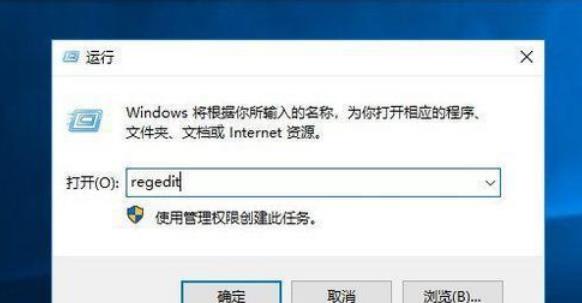
3、进入到注册表编辑器界面后,将"HKEY_LOCAL_MACHINEISYSTEMCurrentControlSetControlUpdate"复制粘贴到上方地址栏中并回车定位到此。
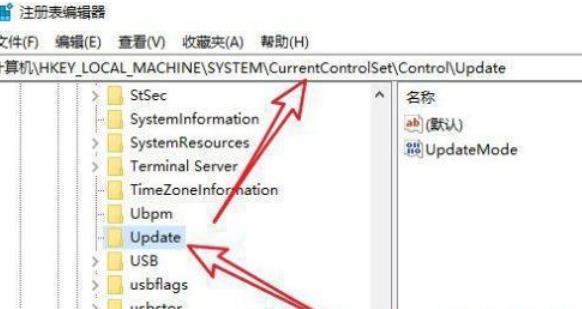
4、然后找到右侧中的"updatemode"双击打开。
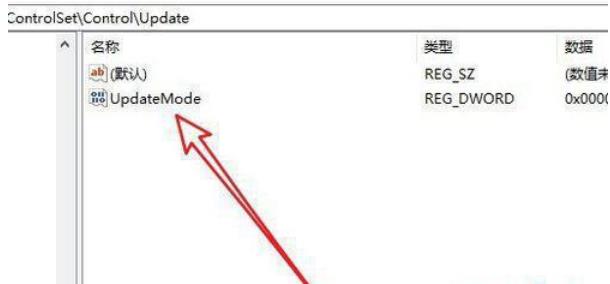
5、最后在打开的窗口中,将"数值数据"修改为"0",并点击确定保存即可。
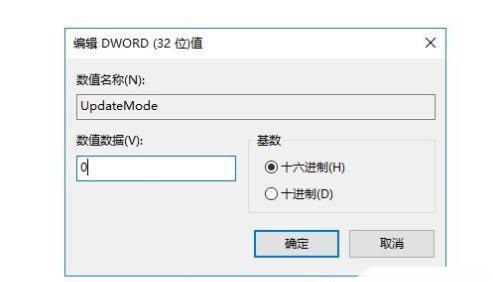
扩展阅读
猜你喜欢
最新应用
热门应用





















